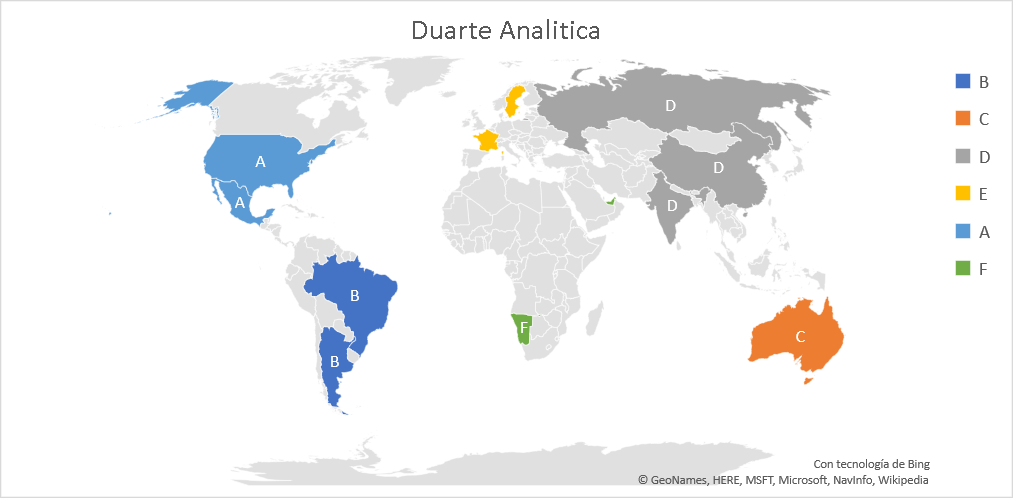EXPLOTANDO LA PARTE GEOGRÁFICA DE LOS DATOS.
Un gráfico de mapa puede ser útil para comparar los valores y mostrar las categorías en regiones geográficas. Sería ideal usarlo cuando se tenga regiones geográficas en los datos, tales como países o regiones, estados, provincias y/o códigos postales.
Por otro lado, los mapas pueden mostrar tanto valores como categorías y tienen diferentes opciones para mostrar el color. Los valores son representados mediante sutiles variaciones de dos a tres gradaciones en los colores y las categorías pueden ser representadas mediante diferentes colores.
Excel nos ofrece varias formas de como explotar nuestra data segmentada de manera geográfica. En este post te mostrare los conceptos y ejemplo de cómo hacerlo:
Mapas Coropléticos.

Los mapas de coropletas son una forma de cartografiado cuantitativo utilizada para la representación de fenómenos discretos asociados a unidades de enumeración (provincias, países…), a las que se aplican símbolos superficiales de acuerdo con su valor. Por lo tanto, y al contrario que en los mapas de isolíneas se asume que el valor dentro de cada unidad de enumeración o corograma, se mantiene constante. Para ello utiliza tramas o colores diferentes aplicados a estas zonas siguiendo el criterio de ‘cuanta más cantidad, más oscuro’. Una buena ventaja de este sistema es que se comprende con facilidad por parte del usuario para muchos temas diferentes.
Un mapa de coropletas es simplemente una representación planimétrica de un modelo de datos tridimensional, en donde se consideran superficies y no puntos.
En estos mapas se representan normalmente datos ya clasificados mediante intervalos. Al realizar esta clasificación, es evidente que se perderá cierta cantidad de información, sin embargo permiten tomar del mapa una información general de forma secilla y rápida.
Elección del corograma
El número de corogramas, así como sus tamaños en el mapa, dependerán del propósito del mapa, de la escala del mismo y de los datos disponibles. Para una misma escala, el tamaño y el número de las unidades están relacionados obviamente entre sí, puesto que a mayor número de unidades menor será necesariamente su tamaño.
En cualquier caso, cuanto menor sea el tamaño de la unidad, más información estaremos aportando, ya que tendremos la posibilidad de representar la variación del dato de forma más detallada que para corogramas de gran superficie. Se representará mejor la variación espacial del dato.
Por el contrario, cuanto mayor sea el tamaño de las unidades la variación espacial del dato que representemos se verá fuertemente reducida.
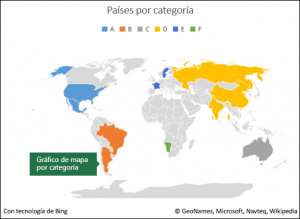
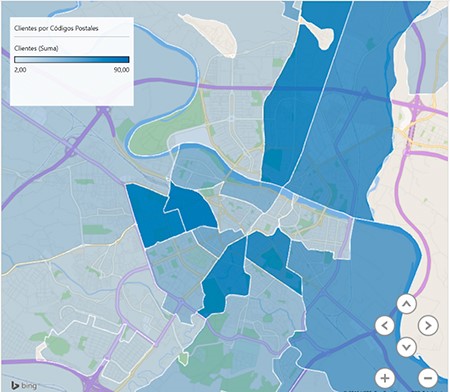
Utilización de estos mapas
Estos mapas no pretenden mostrar valores individuales concretos. Normalmente se realizan para obtener una idea de la distribución general de la variable cartografiada, y su función más importante, suele ser la de comparar unos mapas con otros.
Cuándo usar un mapa Coropléticos
Los mapas Coropléticos son una excelente opción:
- Para mostrar información cuantitativa en un mapa.
- Para mostrar las relaciones y patrones espaciales.
- Cuando los datos están normalizados.
- Cuando se trabaja con datos socioeconómicos.
- Cuando las regiones definidas son importantes.
- Para obtener una visión general de la distribución en las ubicaciones geográficas.
Power Map
A muchos usuarios de Excel o de cuadros de mando les puede surgir la pregunta, ¿y para qué quiero yo representar mis datos geográficamente? Si reflexionamos un poco, surgen varios motivos por los que una representación de la información en el espacio geográfico nos puede ayudar a tomar decisiones.
Todo lo que ocurre, ocurre en algún lugar y es posible que nuestras bases de datos estén repletas de referencias geográficas, aunque nunca las hayamos visto representadas en un mapa. A continuación, te muestro algunos ejemplos:
- Nuestros clientes tienen sus sedes en ubicaciones concretas, puede interesarnos estudiarlas geográficamente para saber dónde prestar nuestros servicios.
- Un estudio de la localización de proveedores de recursos puede ahorrarnos costes de transporte.
- Todos los empleados de una empresa viven en una dirección que suele estar registrada. Representar este dato espacialmente puede ayudarnos a la hora de decidir la localización de una nueva oficina.
- Ver representados en un mapa los ingresos de nuestros puntos de venta pueden poner en evidencia patrones espaciales que nos pueden guiar en la toma de decisiones.
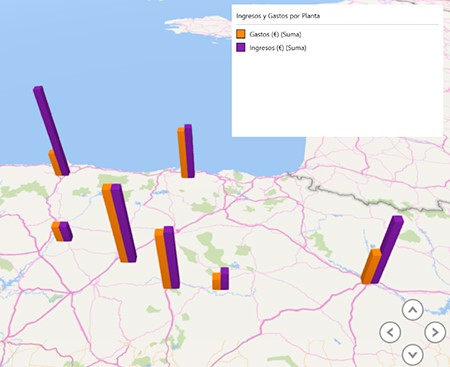
Power Map nos brinda el potencial de tomar todas las referencias geográficas de los datos de nuestro negocio y representarlos en un mapa, de forma que los valores asociados a ellos, como número de clientes, ingresos, empleados, proveedores, ventas clasificadas por categorías, etc. se pueden visualizar distribuidos geográficamente y se puede navegar por ellos, aportándonos otra perspectiva distinta de los datos.
La escala de los mapas variará en función de la naturaleza del negocio y de lo que queramos estudiar: desde mapas locales centrados en una única ciudad hasta representaciones de toda República Dominicana o del mundo.
Power Map ofrece distintas formas de procesar automáticamente un conjunto de referencias geográficas aceptadas universalmente como estándares. Basta con tener en nuestras tablas una referencia estándar correctamente nombrada para poder visualizar adecuadamente en un mapa todos sus valores asociados. Para República Dominicana, funcionan las siguientes referencias: países, , provincias, ciudades y códigos postales.
Cuando las decisiones a tomar tengan un carácter geográfico o de localización, la mejor forma de analizar la información es representarla en un mapa: Power Map se convierte en una forma muy eficiente de hacerlo y sacar el máximo partido a esos datos.
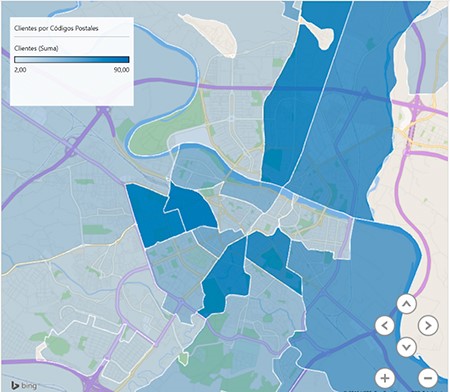
Si nuestros datos tienen ubicaciones espaciales que no coinciden con las referencias estándares, existen dos opciones muy interesantes:
- Coordenadas expresadas en latitud / longitud: expresando las ubicaciones mediante estos valores se puede referenciar cualquier posición que deseemos en una base de datos.
- Cargar .shp o .kml: estos ficheros permiten representar cualquier región o área, por lo que no tenemos que ceñirnos a las referencias espaciales estándares como son las provincias o las comunidades autónomas.
Qué es Power Map
Power Map es una herramienta de visualización de datos 3D para Excel, ofrecida también como una de las extensiones de Power BI, proporciona una experiencia de inmersión dentro de los resultados que nunca podríamos ver en las tablas y gráficos tradicionales en 2D.
Power Map permite representar datos geográficos y temporales visualmente, analizar esos datos en 3D, y crear recorridos cinematográficos para compartirlos con los demás.
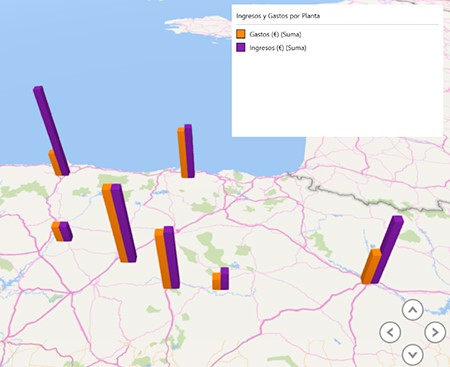
Power Map ofrece distintas funcionalidades tales como:
- Mapas de datos. Representa más de un millón de filas de datos visualmente en 3D con Bing Maps, y visualizar los datos con columnas tridimensionales, gráficos circulares y esféricos y mapas de calor.
- Vistas desde distintas perspectivas. Power Map genera distintas perspectivas a la hora de ver los datos cambiando el espacio geográfico, así como verlos en función del tiempo cambiando la fecha y la hora.
- Compartir historias. Permite capturar escenas y construir tours cinematográficos, guías interactivas o de vídeo, que pueden ser compartidas fácilmente, haciendo del análisis de datos algo más atractivo para el público general.
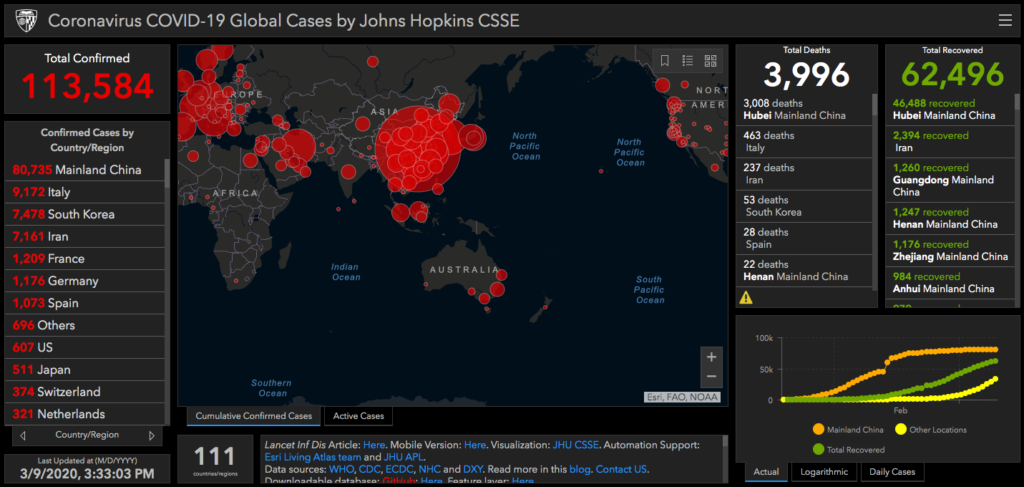
CREANDO UN GRÁFICO DE MAPA EN 5 PASOS
1.ELIJA LA UBICACIÓN GEOGRÁFICA
Empiece por una columna para la ubicación geográfica (país o región, estado o provincia, condado o código postal) y luego por los valores numéricos o categóricos en la segunda columna. De ser el caso, es posible que tenga que agregar otro nivel de detalle geográfico.
País | Categoría | Población |
Argentina | B | 43 850 |
Australia | C | 24 233 900 |
Brasil | B | 2 206 754 000 |
China | D | 11 376 830 000 |
Francia | E | 665 255 000 |
India | D | 11 289 690 000 |
México | A | 1 128 632 000 |
Namibia | F | 22 324 388 |
Rusia | D | 1 146 691 000 |
Suecia | E | 99 920 881 |
Emiratos Árabes Unidos | F | 99 856 000 |
Estados Unidos | A | 3 323 675 000 |
SELECCIONE CUALQUIER CELDA DEL RANGO DE DATOS.
En caso no haberlo realizado aún, sería un buen momento para configurar los datos como una tabla de Excel. No solo le dará formato a los datos y agregará filtros, sino que además le facilitará la creación de tablas dinámicas para analizar los mismos.
A CONTINUACIÓN HAGA CLIC EN INSERTAR > GRÁFICOS > GRÁFICOS RECOMENDADOS
Otra opción sería: Insertar > Gráficos > Mapas y luego seleccione el gráfico de mapa.Según el tipo de datos que posea, Excel mostrará una vista previa de un mapa de valores o categorías.
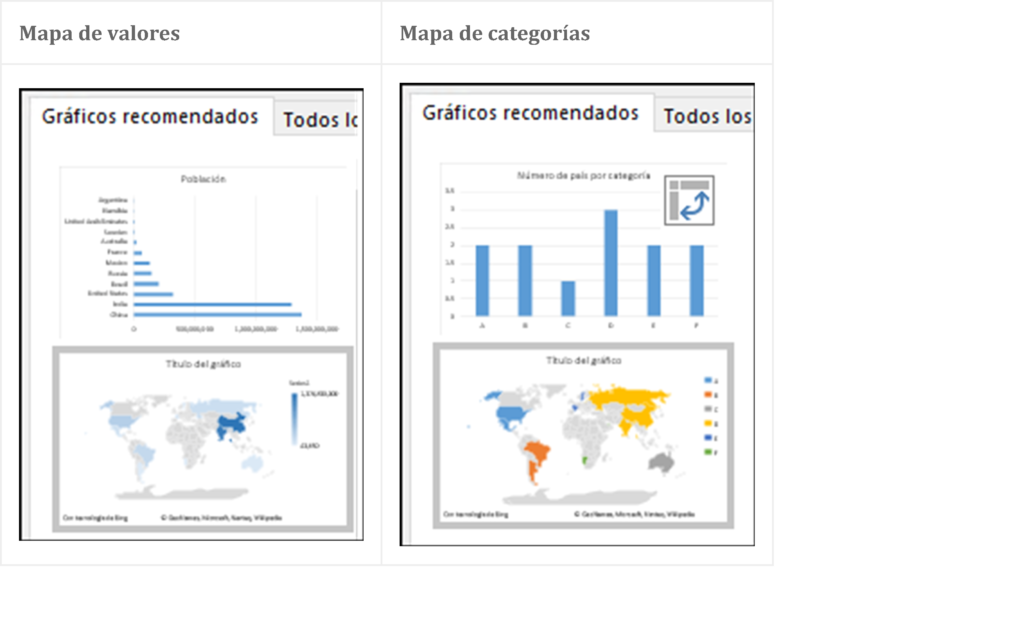
UNA VEZ QUE PRESIONE ACEPTAR, EXCEL INSERTA EL MAPA
DAR FORMATO AL GRÁFICO DE MAPA
Luego de crear el mapa, puede también ajustar el diseño de manera sencilla. Solo necesita dar clic en el mapa y después elegir de entre las pestañas Diseño o Formato en la ficha de cinta Herramientas de gráfico. Así mismo, puede hacer clic con el botón derecho en el gráfico y elegir entre las opciones del menú que aparezcan, o hacer doble clic en el gráfico para iniciar el panel Formato de objetos, el cual aparecerá en la parte derecha de la ventana de Excel.